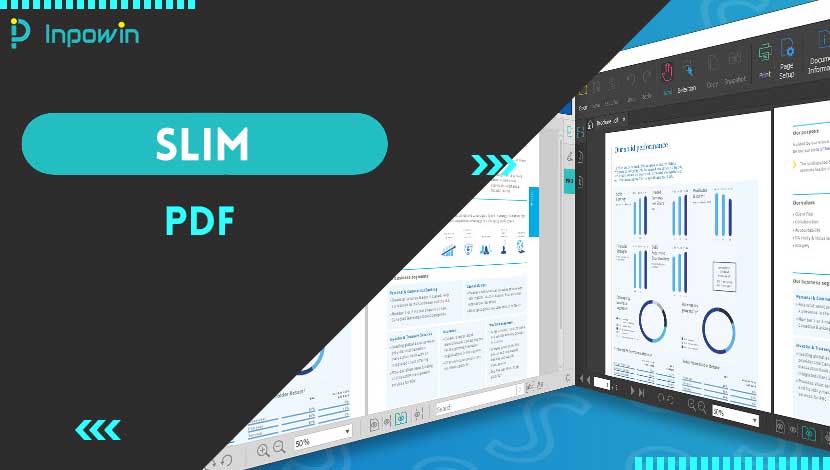Cara pengisian tinta warna Canon iP2770 penting dilakukan karena merupakan sebuah kebutuhan bagi yang punya printer.
Tidak mau ribet ke tukang service laptop untuk mengisi ulang tinta printer Anda yang sudah habis?
Tenang, Anda bisa melakukannya di rumah tanpa perlu ke tukang service printer.

Lakukan langkah demi langkah untuk memasang dengan benar sesuai dengan cara pemasangan yang tepat.
Selain cara pengisian tinta warna Canon IP2770, saya akan membahas mengenai spesifikasi hingga harga pada CANON IP2770.
Canon iP2770
Canon iP2770 atau nama lengkapnya Canon PIXMA iP2770 seharga sekitar Rp. 500.000-an, namun harga ini akan terus berubah seiring teknologi yang terus berkembang.
Printer ini memiliki tipe ukuran media yang cukup beragam, yaitu ukuran A4, Letter, A5, B5, Envelope, dan F4.
Dengan harga 500ribuan, printer ini memiiki kapasitas hingga 100 lembar.
Adapun harga cartridge Canon PIXMA iP2770 ini berkisar Rp. 150.000 hingga Rp. 185.000-an, harga tersebut tergantung pedagang yang menjualnya.
Cartridge yang digunakan pada printer ini memiliki dua kode, yaitu: PG-810 (Hitam), dan CL-811 (Warna).
Banyak pengguna printer Canon PIXMA iP2770 memodifikasi printernya dengan menggunakan cara infus.
Cara pengisian dengan cara infus tergolong cukup gampang dan cukup praktis.
Spesifikasi Canon iP2770
Adapun spesifikasi pada printer Canon PIXMA iP2770 sebagai berikut:
- Kecepatan print hitam 7.0 ipm, dan untuk print berwarna 4.8 ipm
- Resolusi hasil cetak 4800 x 1200 dpi
- Menggunakan USB 2.0 Hi-Speed sebagai konektor
- Menggunakan teknologi FINE
- Kode tinta hitam yaitu PG-810
- Kode tinta warna yaitu CL-811
- Adanya fitur Auto Photo Fix II
Kecepatan pada Printer Canon iP2770
Printer Canon PIXMA iP2770 bisa mencetak dengan kecepatan 4,8 ipm untuk tinta warna, sedangkan 7,0 ipm untuk tinta hitam.
Canon iP2770 juga dibekali dengan fitur Auto Photo Fix II, yang mana fitur ini bisa diakses dengan perangkat lunak atau software seperti EasyPhoto.
Fungsi dari fitur Auto Photo Fix II ialah untuk mengoreksi pada gambar yang akan dicetak.
Teknologi FINE pada Printer Canon iP2770
Tidak hanya cepat dalam proses percetakan, Canon PIXMA iP2770 juga memiliki teknologi FINE.
Fungsi dari teknologi itu sendiri ialah untuk memungkinkan photolab yang dihasilkan berkualitas dengan detail jelas.
Meskipun teknologi FINE memfokuskan dirinya pada kualitas yang cukup detail ketika dicetak, tapi teknologi ini tidak mengurangi kecepatan ketika sedang mencetak gambar tersebut.
Mencetak Tanpa Batas pada Printer Canon iP2770
Sebelumnya pada bagian spesifikasi, saya telah menyebutkan bawah printer ini mampu mencetak hingga 100 halaman.
Pada kolom ini saya akan menjelaskan sedikit mengenai hal itu.
Printer Canon PIXMA iP2770 mampu mencetak hingga 100 lembar, yang dimana ia bisa mencetak foto atau gambar dengan ukuran A4.
Printer ini sangat efieisn, karena mempermudah Anda untuk membuat album foto, gambar, brosur, presentasi, flyer, dan banyak lagi.
Dengan harga terjangkau, printer Canon PIXMA iP2770 bisa dijadikan ladang bisnis, seperti membuka toko percetakan atau warnet deket tempat sekolah atau kampus.
USB 2.0 pada Printer Canon iP2770
Printer ini dilengkapi dengan koneksi built-in USB, yang dimana kecepatan USB 2.0 sangat tinggi.
Dengan konektor USB 2.0 Anda dengan mudah mengirim file dengan kecepatan penuh antara Laptop dan printer PIXMA Anda tanpa ada bug atau crash.
Printer Canon PIXMA IP2770 Infus
Seperti yang sudah saya bahas sebelumnya, bahwa banyak pengguna printer Canon PIXMA iP2770 menggunakan infus.
Dimana mereka memodifikasi sistemnya dengan infus tinta.
Adapun kelebihannya yaitu:
- Tidak terlalu mahal
- Proses pencetakan cepat
- Lebih mudah menjalankan printer
- Tinta yang tertampung dengan cara infus ini lebih banyak
- Tinta bisa terpantau dengan mudah
- Biasanya digunakan pada kantor, sekolah, dan kampus
Aksesoris Printer
Adapun dua aksesoris printer Canon PIXMA iP2770 ialah kabel Power, dan kabel Printer atau kabel USB.
Cara Pengisian pada Tinta Printer Canon PIXMA iP2770
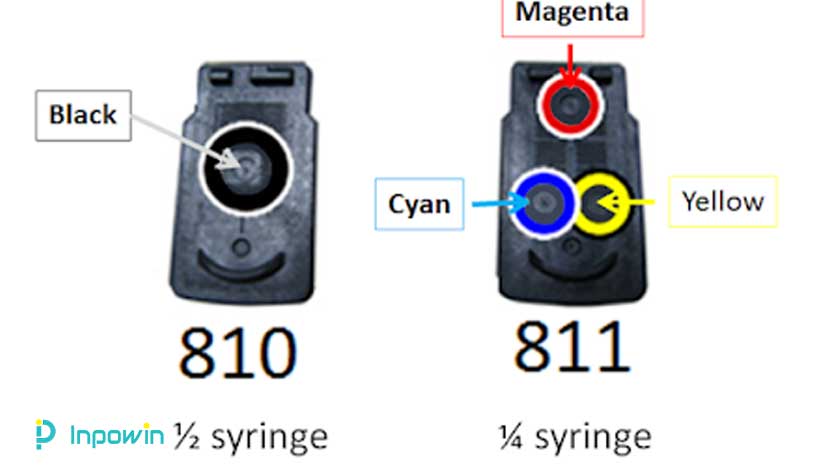
Sebelum Anda mengisi tinta warna atau tinta hitam pada printer Canon PIXMA iP2770 Anda, sebaiknya ikuti 9 langkah ini:
- Klik Power pada laptop
- Siapkan printer
- Sambungkan kabel USB dari printer ke laptop
- Hubungkan kabel Power printer ke sakelar listrik
- Hidupkan printer dengan menekan tombol Power
- Tunggu hingga printer Stand By
- Lampu indikator printer akan menyala
- Buka kap penutup printer
- Cartridge Anda tergeser secara otomatis ke tengah bagian printer
Setelah Anda selesai melakukan 9 langkah diatas, silahkan lanjutkan ke tahap selanjutnya yaitu pengisian tinta pada printer Canon PIXMA iP2770.
Cara Pengisian Tinta Warna Canon iP2770
Adapun beberapa langkah untuk cara pengisian tinta warna Canon iP2770 sebagai berikut:
Cara mengisi Tinta Printer Warna Hitam
- Buka penutup tinta dengan simbol B
- Tekan bagian belakang penutup
- Tarik ke atas bagian belakang penutup tinta
- Lepas lalu catridge bisa diambil
- Lepas sticker yang menempel diatas catridge
- Buat 3 lubang, Anda bisa menggunakan obeng atau paku
- Perhatikan warna pada catridge agar tidak salah dalam pengisian tinta warna
- Siapkab tinta warna dalam botol suntik
- Masukkan obeng atau paku ke dalam lubang
- Lalu suntikkan tinta tersebut sesuai kebutuhan
Cara mengisi Tinta Printer Berwarna
- Buka penutup tinta dengan simbol C
- Tekan bagian belakang penutup
- Tarik ke atas bagian belakang penutup tinta
- Lepas lalu catridge bisa diambil
- Lepas sticker yang menempel diatas catridge
- Buat 3 lubang, Anda bisa menggunakan obeng atau paku
- Perhatikan warna pada catridge agar tidak salah dalam pengisian tinta warna
- Siapkan tinta warna dalam botol suntik
- Masukkan obeng atau paku ke dalam lubang
- Lalu suntikkan tinta tersebut sesuai kebutuhan
Bila Anda telah menyelesaikan 10 tahapan diatas, Anda bisa lanjut ke tahap selanjutnya, yaitu:
- Tutup kembali lubang yang dibuat tadi dengan isolasi
- Pasang lagi cartridge pada tempatnya semula
- Pasang penutup tinta
- Tutup penutup tinta printer
Penutup
Cara pengisian tinta warna Canon iP2770 dapat Anda terapkan sendiri di rumah tanpa memerlukan service dari tukang.
Cara pemasangan tinta warna hitam (netral) ataupun warna lain berbeda, sehingga perlu untuk mempelajari langkah-langkahnya sebelum menerapkannya supaya tidak ada kesalahan.